Kaip formulų kūrimas „Excel“ yra padarytas

- 2969
- 462
- Eugene Fadel
Nuo pat „Office“ paketo pasirodymo „Exel“ tapo nuolatiniu darbo įrankiu tiems, kurie analizuoja ir struktūrizuoja duomenis. Bėgant metams, dėl nuolatinio šio produkto tobulinimo ir tobulinimo, visi galėtų juo naudotis - nuo „pažengusių“ iki paprasčiausių žmonių. Kursas, kuriame yra supaprastintas darbas su „Microsoft“ duomenimis.

Skaičiavimams atlikti naudojamos paruoštos funkcijos
Nepaisant to, daugeliui funkcijų dar nepavyko supaprastinti. Tai nereiškia, kad jiems reikės jūsų iš programavimo įgūdžių ar žinių apie aukštesnę matematiką. Nors makrokomandų rašyba gali pateikti jums tokias sąlygas, tačiau iš principo jie turi aukštą įėjimo slenkstį. Jūs galite naudoti didžiąją dalį „Office“ funkcijų naudodami paspaudimus su pele ir trumpomis komandomis iš klaviatūros.
Formulių kūrimas „Excel“
Naudojant vertybes ir jų diapazonus - nuo banalios sumos iki matematinės statistikos, tokių kaip mediana ar mados, metodai. Tai yra labai lankstus ir tuo pačiu paprastas įrankis, kuris plačiai naudojamas kartu su sąlyginiu formatavimu kuriant lenteles su duomenimis. Paprasčiausiu atveju įprastas teksto įrašas naudojamas formulei rašyti langelyje. Norėdami atlikti, pavyzdžiui, pridedant reikšmes iš kelių laukų, galite rašyti tiesiogiai langelyje „= SUMS ()“, o skliausteliuose - verčių adresus per tašką su kableliu. Arba, jei jie yra vienas šalia kito, nurodykite pradinį ir galutinį per dvitaškį. Ir, pavyzdžiui, norint ištaisyti langelį šioje formulėje, kad stulpelis ar eilutė nesikeičia, kai kopijuojant formulę į kitą, įdėkite ženklą „$“ prieš norimą simbolį. Tada Exelis nepakeis šio ekranuoto simbolio, o keičia kitus.
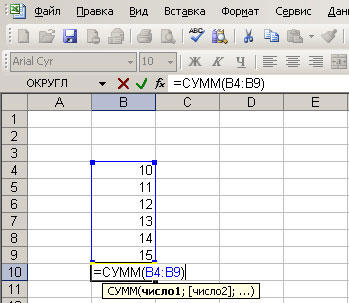
Iš esmės galite pristatyti bet kokią formulę. Kadangi „Excel“ palaiko teksto įrašą, jums reikia iš anksto žinoti reikiamas vertes, kurias pakeisite. Bet jei tai priimtina atliekant paprastus veiksmus, tada daugiau ar mažiau sunku, tai jau yra sunku, nes jūs turite atsiminti per daug parametrų. Todėl lengviau naudoti „Formula Designer“, įmontuotą į programą. Norėdami tai paskambinti, turite spustelėti mygtuką viršutinėje puslapio dalyje, kairėje įvesties lauke, kurio vertė yra langelyje.
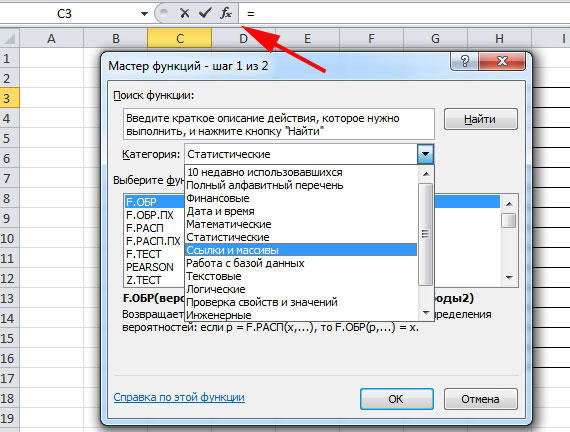
Atsiras dialogo langas, kuriame vartotojas galės sukurti duomenų apdorojimo taisyklę. Kairėje lango pusėje yra formulių, užsakomų pagal kategorijas, sąrašas. Yra matematinių, statistinių, teksto grupių ir kt. D. Pasirinkę būtiną, spustelėkite jį su kairiuoju pelės mygtuku. Verčių užpildymo forma bus rodoma dešinėje dialogo lango pusėje. Jame galite nurodyti duomenų diapazonus arba konkrečius pavienius adresus. Norėdami tai padaryti, spustelėkite dešinę išleidimo mygtuko įvesties lauko dalį, langas išsijungs ir gausite prieigą prie „Excel“ lapo darbo dalies. Kadangi šiuo režimu galite pasirinkti ir atskiras vertes, ir jų diapazonus, įvesti reikiamas vertes nebus sunku. Po to dar kartą paspauskite tą patį mygtuką, o langas atkurs ankstesnį dydį. Jei formulei reikalingas daugiau nei vienas duomenų rinkinys, tačiau keli, tada pakartokite aprašytą procedūrą reikiamą kartų skaičių.
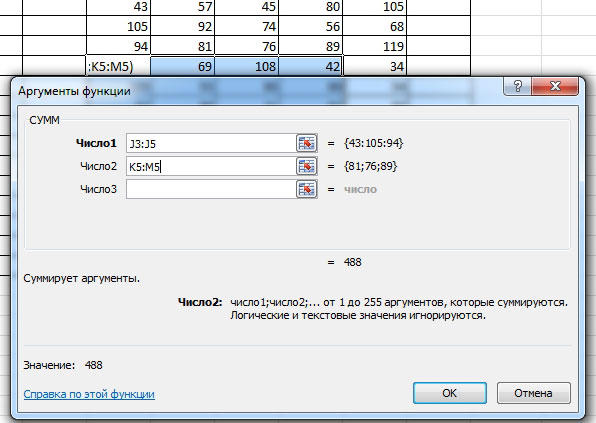
Šioje srityje, beje, ekrano taisyklės taip pat veikia. Todėl, jei tada pritaikysite šios ląstelės turinį kitiems ir tuo pačiu norite išsaugoti duomenų vertes, nepamirškite įdėti dolerio ženklo į reikiamas vietas.
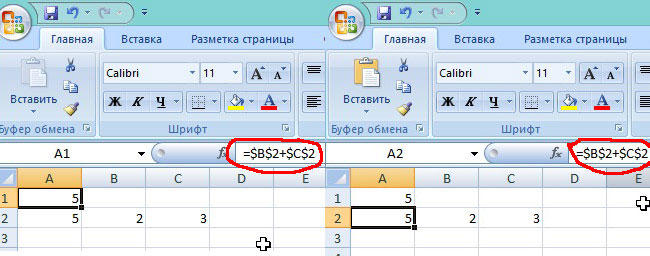
Kai įvestis dizaineris bus baigtas, spustelėkite Gerai. Šiame etape „Excel“ patikrina įvestas tipų ir kitų klaidų korespondencijos vertes, todėl jis gali išmesti klaidos tekstą. Tuo galite suprasti, ką tiksliai reikia pakeisti, kad formulė veiktų taip, kaip jūs tikitės iš jos. Jei klaidų nėra, langas užsidarys, o vertė pasirodys langelyje. Kartais atsitinka, kad vienas iš nurodytų diapazonų dar nebuvo užpildytas, tačiau ląstelei priskirto turinio tipas atitinka būtiną. Tada patikrinimo etape nebus klaidų, tačiau vertė bus apskaičiuota be jo, todėl būkite atsargūs.

Formulių pašalinimas
„Excel“ duomenys gali būti pakeisti. Ir jei pakeitė lentelės struktūra, galbūt kai kurios formulės nebereikia. Arba išnyko dydžio apskaičiavimo poreikis, arba dabar jis apskaičiuojamas kitame faile ir T. D. Tada ši formulė turi būti pašalinta, nes „Excel“ bandys ją skaičiuoti kiekvieną kartą. Norėdami pašalinti turinį iš langelio, tiesiog pasirinkite jį ir spustelėkite Ištrinti. Tai yra visiškas valymas, ir jame nebus duomenų. Jei norite išsaugoti formulę, kad po to, kai ji bus naudojama. Tada visas jos kūnas bus laikomas tekstiniais duomenimis ir neatliks jokių veiksmų.
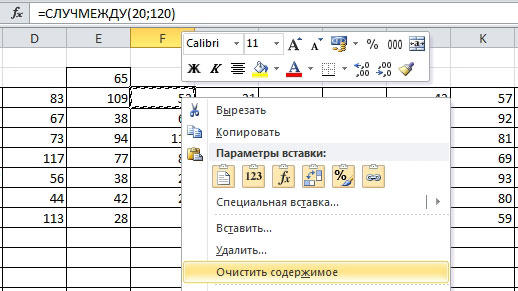
Išvada
Suprojektuotos formulės „Excel“ leidžia jums dirbti su duomenimis, juos analizuoti ir pakeisti pagal kitus duomenis. Tai yra labai lankstus ir tuo pačiu paprastas įrankis, kuris, naudojant pastatytas priemones, gali būti veiksmingas beveik bet kurio vartotojo rankose.
- « „JavaScript“ įjungimas ir išjungimas populiariose naršyklėse
- Linijų perkėlimas vienoje ląstelėje »

